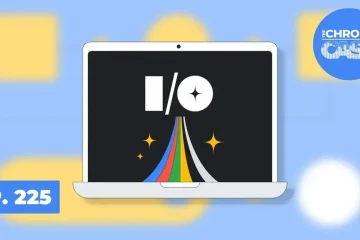Ön is ingerültnek érzi magát, amikor véletlenül kinyitja az osztott képernyőt, miközben iPaden dolgozik? Nos, mit gondol? Nem vagy egyedül. Az Osztott képernyő funkció lehetővé teszi két alkalmazás egyidejű használatát az iPaden. Bár ez a funkció meglehetősen hasznos, zavaró lehet, ha két ablak akaratlanul is megosztja iPad képernyőjét. Míg az iPadOS korábbi verziói lehetővé tették a felhasználók számára, hogy a beállításokon keresztül letiltsák az osztott képernyős nézetet, az iPadOS 15 kiadása elvette ezt a lehetőséget. Ez azonban nem jelenti azt, hogy nem léphet ki az osztott képernyős módból az iPaden. Ebben a bejegyzésben részletezzük a folyamatot lépésről lépésre, hogy megszabaduljon az osztott képernyőtől az iPadOS 15 vagy újabb rendszeren futó iPaden.
Tartalomjegyzék
Hogyan lehet kilépni az osztott képernyőről iPaden
Az osztott képernyő funkció akkor hasznos, ha két alkalmazáson dolgozik egyszerre. Például olvasás az egyik alkalmazásból, és írás a másikba, vagy információk másolása egyik alkalmazásból a másikba. Előfordulhat azonban, hogy csak egyetlen alkalmazáshoz szeretne visszatérni, és ha Ön is így van, olvassa el az osztott képernyő használatát:
1. Koncentráljon a „függőleges sávra”, amely elválasztja a két alkalmazást.
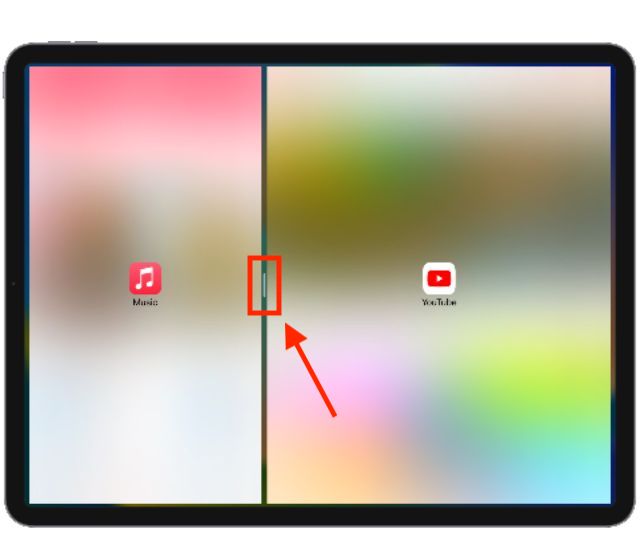
2. Érintse meg, tartsa lenyomva, és húzza a “szürke elválasztó” ikont a bezárni kívánt alkalmazás irányába. Például, ha be szeretné zárni a jobb oldali alkalmazást, és a bal oldali alkalmazást teljes képernyőre szeretné tenni, akkor csúsztassa az elválasztót a megfelelő irányba.
3. Másik megoldásként koppintson a „három pont” ikonra a megtartani kívánt alkalmazás tetején. Ezután válassza a „Teljes képernyő” lehetőséget.
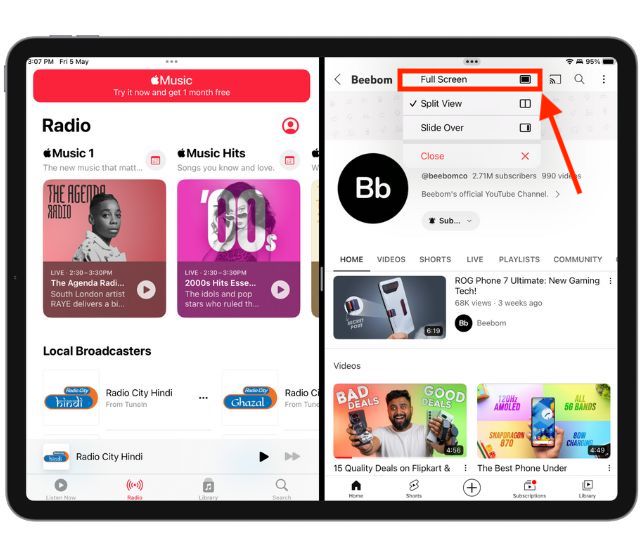
Hogyan lehet kilépni az osztott képernyőből az iPad Safari böngészőjében
Amellett, hogy a felhasználók két különböző alkalmazást használhatnak egyidejűleg osztott képernyőn nézetben az Apple azt is lehetővé teszi iPad-felhasználói számára, hogy a Safari böngészőben két lap vagy ablak között osztott képernyős nézetet tapasztaljanak. Az iPad Safari böngészőjében többféle módon is megszabadulhat a megosztott képernyőtől:
1. módszer: A szürke csúszka ikon használata
A fenti szakaszban leírtak szerint egyszerűen koppintson a tartsa lenyomva, és húzza a szürke elválasztót a bezárni kívánt lap vagy ablak felé. Ha például be szeretné zárni a jobb oldali lapot, csúsztassa jobbra a szürke elválasztó ikont.
2. módszer: A Multitasking ikon használata
1. Az osztott képernyős nézetben koppintson a „három pont” ikonra annak a lapnak vagy ablaknak a tetején, amelyen tovább szeretne dolgozni.
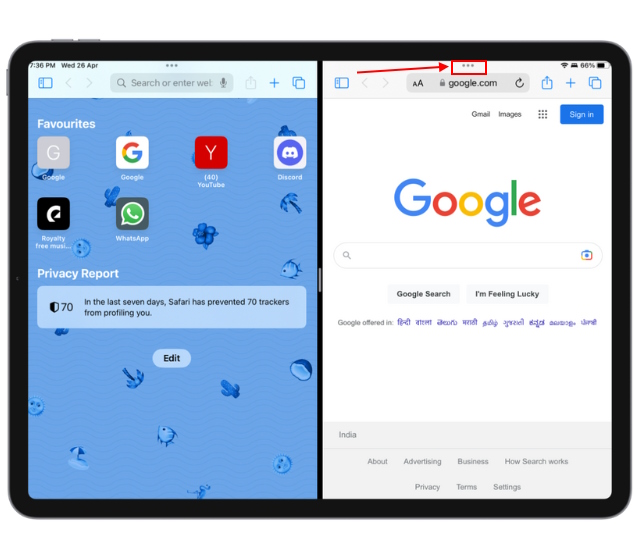
2. Itt érintse meg a „Teljes képernyő” lehetőséget az ablak kibontásához.
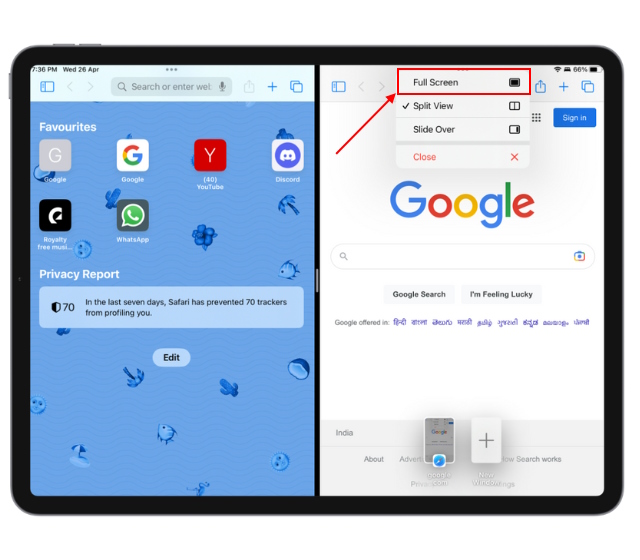
3. módszer: Az összes lap vagy Windows egyesítése
1. Érintse meg és tartsa lenyomva a „lapok” gombot az aktuális lap jobb felső sarkában.
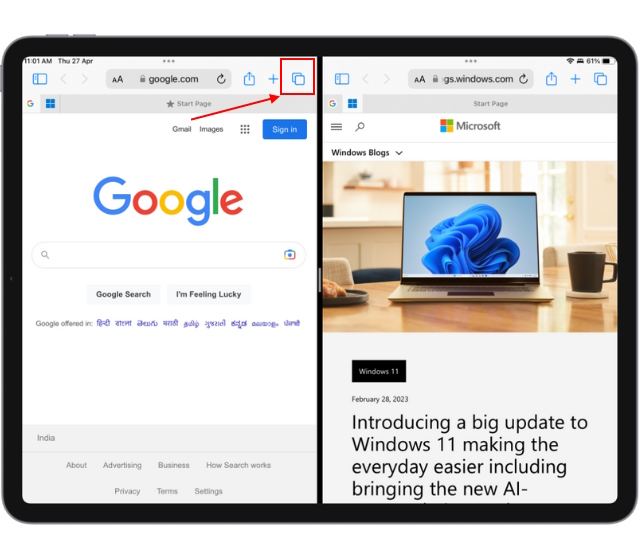
2. A legördülő menüben koppintson az „Összes ablak egyesítése” gombra.
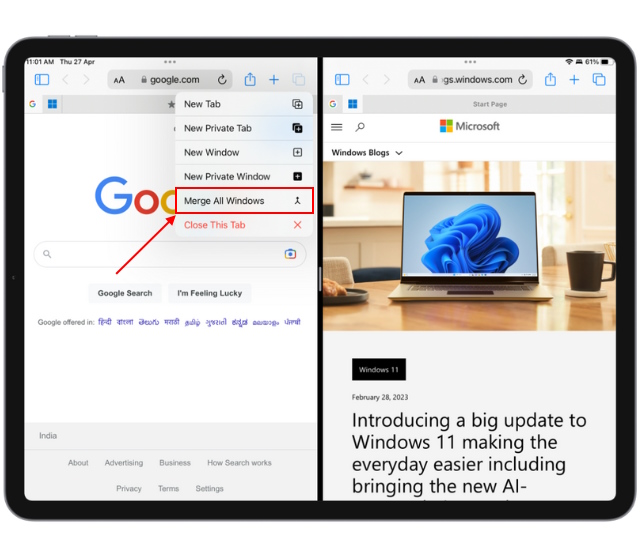
Mostantól minden ablakot külön-külön megtekinthet teljes képernyőn a Safari böngészőben. Amíg itt tartózkodik, tanulja meg, hogyan törölheti a gyorsítótárat és a cookie-kat iPadjén, hogy tárhelyet szabadítson fel.
Hogyan távolítsuk el az átcsúsztatható ablakot iPaden
A Slide Over egy másik hasznos funkció, amelyet az Apple beépített a többfeladatos funkciók listájába az iPad osztott képernyőjével együtt. Bár hasznos, néha bosszantó lesz, ha véletlenül megnyitja a Slide Over ablakot, miközben többfeladatos munkát végez az iPaden.
A Slide Over ablak eltávolításának két módja van – vagy elrejtheti, vagy véglegesen eltávolíthatja. Mindkettőt itt ismertettük:
1. módszer: Az ablak elrejtése
1. Csúsztassa az ujját a Slide Over ablak külső széle mentén az iPad képernyőjének legközelebbi oldaláig.
2. Alternatív megoldásként csúsztassa végig az ujját a hárompontos gombon a Slide Over ablak tetején az iPad képernyőjének legközelebbi széléig.
2. módszer: Véglegesen távolítsa el az átcsúsztatható ablakot
1. Koppintson a „három pont” gombra a Slide Over ablak tetején.
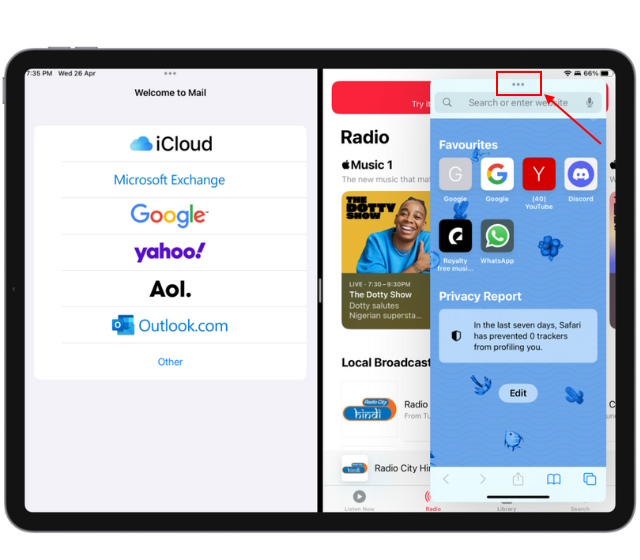
2. Most válassza a „Bezárás” lehetőséget az előugró ablakban, hogy eltávolítsa a lebegő ablakot iPadjén.
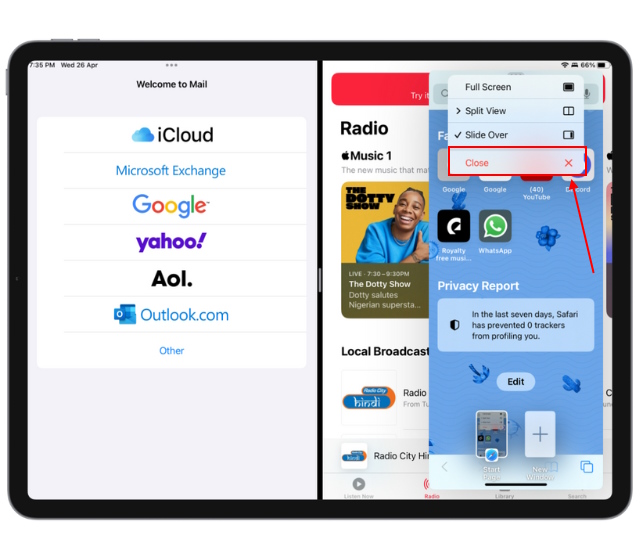
Gyakran Ismételt Kérdések
Minden iPad képes osztott képernyőre többfeladatos funkciók az iPad Pro, az iPad 5. generációs és újabb, az iPad Air 2 és újabb, valamint az iPad mini 4 és újabb.
Miért nem működik az iPadem osztott képernyője?
Sok oka lehet annak, hogy iPadje nem teszi lehetővé két alkalmazás használatát osztott képernyős módban:
1. iPadje nem támogatja a többfeladatos kezelést, ami azt jelenti, hogy a használatához kompatibilis modellre van szüksége
2. Az Ön által használt alkalmazás nem támogatja az osztott képernyő funkciót az iPaden.
Leave a comment
Van néhány megkérdőjelezhető tervezési választás a Redfallban, amely a félig sült híres Arkane formula összemosása. Imádom az Arkane Studios által készített játékokat, a Dishonored pedig olyan cím lett, amelyet időnként újra felkeresek az egyedi, feltörekvő játékmenet miatt. És […]
Megérkezett a BenQ PD2706UA monitor, és minden olyan csengőt és sípot tartalmaz, amelyet a termelékenységet használó felhasználók értékelni fognak. 4K felbontás, gyárilag kalibrált színek, 27 hüvelykes panel, ergonomikus, könnyen állítható állvány stb. Sok […]
A Minecraft Legends egy olyan játék, amely tavaly felkeltette az érdeklődésemet az eredeti megjelenése miatt. De bevallom, hogy nem követtem aktívan a játékot, amíg közelebb nem értünk a hivatalos megjelenéshez. Végül is szerelmem […]